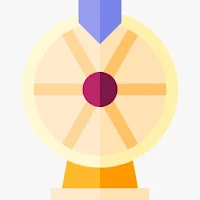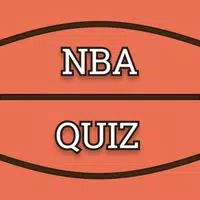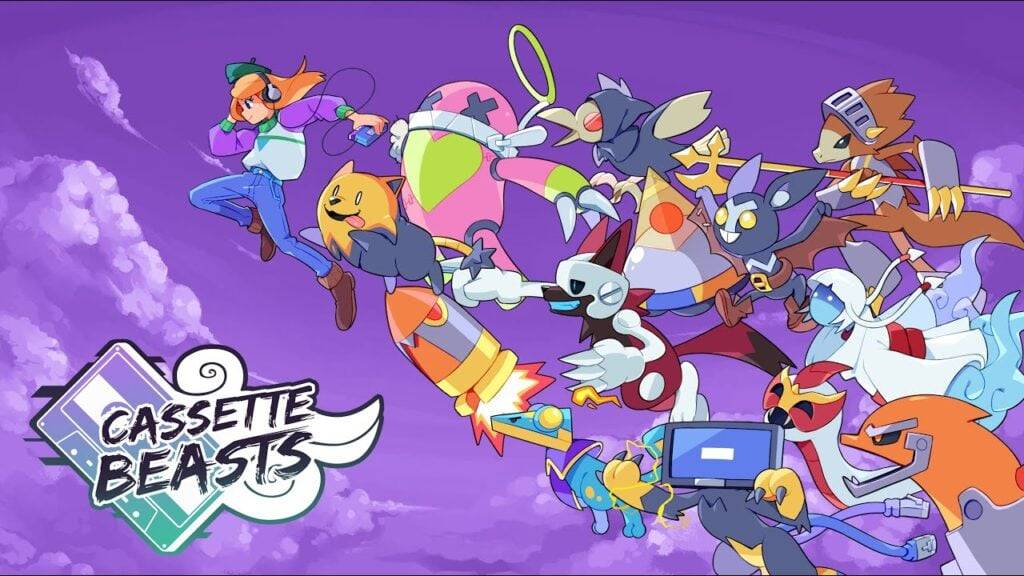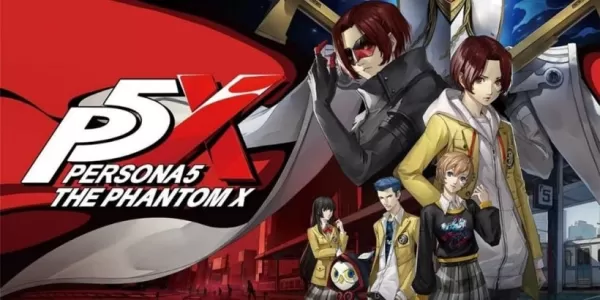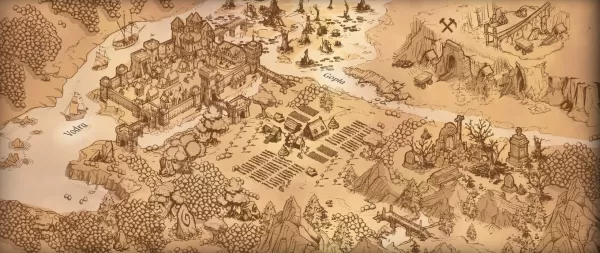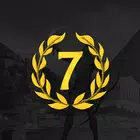အဆင့်ဆင့် - Chromebook တွင် Minecraft တပ်ဆင်ခြင်း
device တိုင်းတွင်လူကြိုက်များသောလူကြိုက်များသောဂိမ်းသည် MINECRAFT သည် Chromebooks များတွင်လည်းလက်လှမ်းမီနိုင်သည်။ Chrome OS တွင်အလုပ်လုပ်သောဤကိရိယာများသည်သုံးစွဲသူများအကြားသိလိုစိတ်ကိုဖြစ်ပေါ်စေခဲ့သည်။ အဖြေကဟုတ်ကဲ့,
ဒီပြည့်စုံတဲ့လမ်းညွှန်မှာတော့သင့်ကို installation လုပ်ငန်းစဉ်တစ်ခုလုံးကိုလျှောက်လှမ်းပြီးစွမ်းဆောင်ရည်မြှင့်တင်ရန်အကြံပေးချက်များကိုမျှဝေပါမည်။
မာတိကာ
- MINECRAFT အကြောင်းအထွေထွေသတင်းအချက်အလက်
- developer mode ကိုဖွင့်ခြင်း
- Chromebook တွင် Minecraft ကိုတပ်ဆင်ခြင်း
- ဂိမ်းပြေး
- အနိမ့်သတ်မှတ်ချက်များနှင့်အတူ Chromebook အပေါ် minecraft ကစားနည်း
- Chrome OS အပေါ်စွမ်းဆောင်ရည်တိုးမြှင့်
MINECRAFT အကြောင်းအထွေထွေသတင်းအချက်အလက်
Chromebook တွင်ချောမွေ့သော Gameplay အတွက်သင်၏ကိရိယာသည်အောက်ပါသတ်မှတ်ချက်များကိုဖြည့်ဆည်းရန်လိုအပ်သည်။
- System Architecture: 64-bit (x86_64, arm64-v8a)
- Processor: AMD A4-9120C, Intel Celeron N4000, Intel 3865U, Intel I3-7130U, Intel I3-7130U, Intel M3 -8100Y, Mediatek Kompanio 500 (MT8183), Qualcomm SC7180 သို့မဟုတ်ပိုကောင်း
- RAM: 4 GB
- သိုလှောင်ခြင်း - အနည်းဆုံး 1 GB အခမဲ့နေရာလွတ်
ဤရွေ့ကား Chromebook တွင် Minecraft အတွက်အနည်းဆုံးလိုအပ်ချက်များဖြစ်ကြသည်။ အကယ်. သင်၏ဂိမ်းအတွေ့အကြုံများကဤသတ်မှတ်ချက်များနှင့်တွေ့ဆုံခြင်းများရှိသော်ငြားနောက်ကျလျှင်, အခု installation လုပ်ငန်းစဉ်ထဲကို 0 င်ကြည့်ရအောင်။ Bedrock Edition ကို Google Play စတိုးမှတိုက်ရိုက်တပ်ဆင်နိုင်သည်။ ၎င်းသည်အတော်လေးရိုးရှင်းသော: စတိုးဆိုင်ကိုဖွင့်ပါ။ ၎င်းသည်ဒေါ်လာ 20 ကုန်ကျသည်ကိုသတိပြုပါ, သို့သော်သင်သည် Android ဗားရှင်း ($ 7) ကိုပိုင်ဆိုင်ထားပြီးဖြစ်ပါကနောက်ထပ်ဒေါ်လာ 13 ဒေါ်လာပေးရမည်။ ဤနည်းလမ်းသည်ယုတ္တိမရှိသောသူများကိုရှာဖွေနေသူများအတွက်အကောင်းဆုံးဖြစ်သည်။
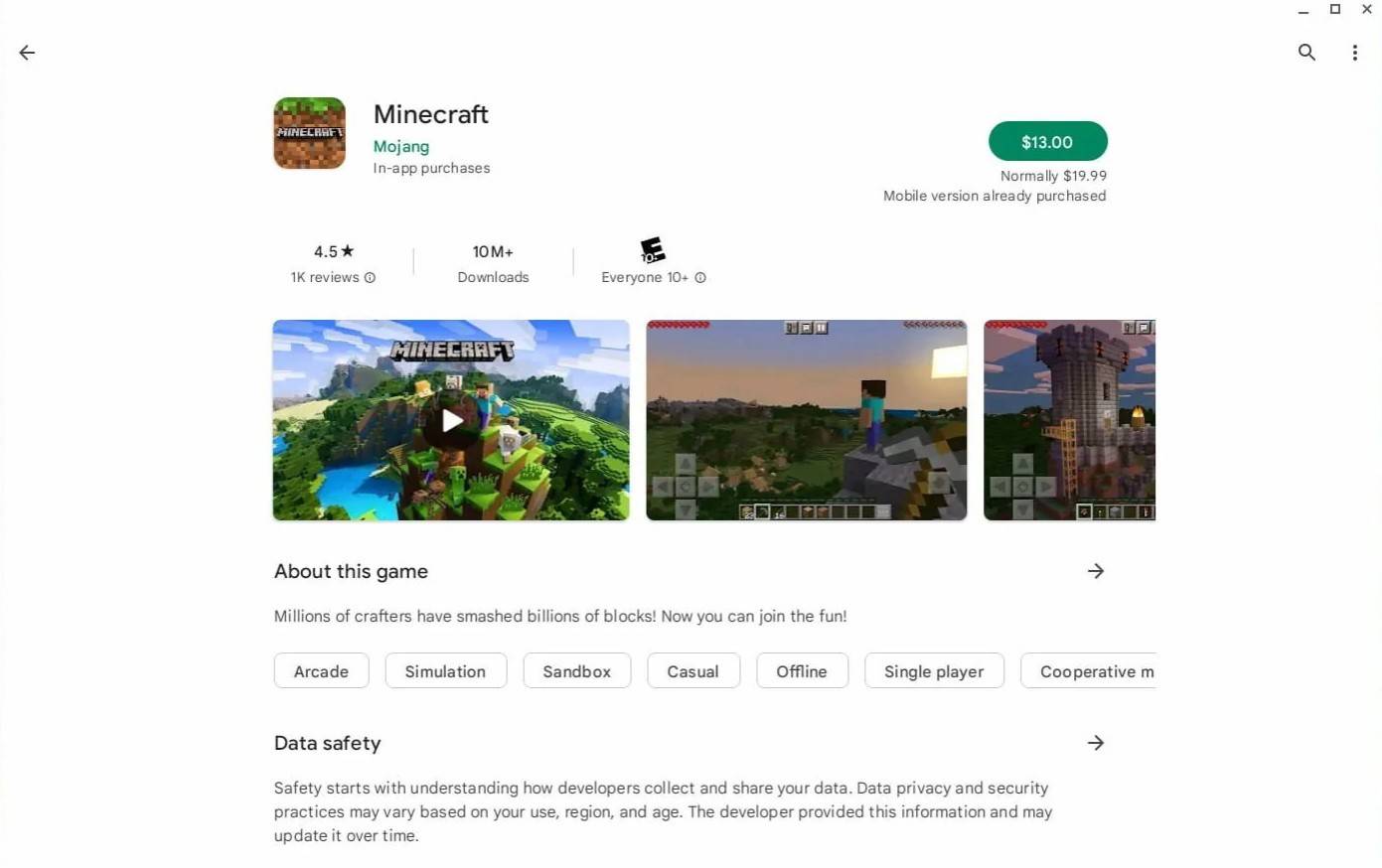 Image: aboutchromebooks.com
Image: aboutchromebooks.com
သို့သော်ကစားသမားအားလုံးသည်အခြေခံအုတ်မြစ်ထုတ်ဝေမှု၏ပရိသတ်များမဟုတ်ပါ။ ကျေးဇူးတင်စရာကောင်းတာက Chrome OS ဟာ Linux-based လို့ပါ, အချိန်အတန်ကြာရရှိနိုင်တဲ့ Linux ဗားရှင်းကိုသင်လည်း install လုပ်နိုင်ပါတယ်။ ဤလုပ်ငန်းစဉ်သည် Chrome OS သည် 0 င်းဒိုးများနှင့်ကွဲပြားခြားနားပြီးအချို့သော coding များပါ 0 င်သည်။ မိနစ် 30 အတွင်းသင်၏ Chromebook တွင် Minecraft စီးဝင်ရန်သင့်အားကူညီရန်အသေးစိတ်လမ်းညွှန်တစ်ခုပြင်ဆင်ထားသည်။
developer mode ကိုဖွင့်ခြင်း
စတင်ရန်သင်သည်သင်၏ Chromebook ပေါ်ရှိ developer mode ကိုဖွင့်ရန်လိုအပ်သည်။ အခြားစနစ်များရှိ "Start" menu နှင့်ဆင်တူပြီး Settings menu သို့သွားပါ, "developer များ" အပိုင်းကိုရှာပါ။ "Linux Development ပတ်ဝန်းကျင်" option ကိုဖွင့်ပြီးမျက်နှာပြင်ပေါ်ရှိအချက်ပေးများကိုလိုက်နာပါ။ ပြီးစီးပြီးတာနဲ့ Terminal သည် Windows ရှိ command prompt နှင့်ဆင်တူသည်။
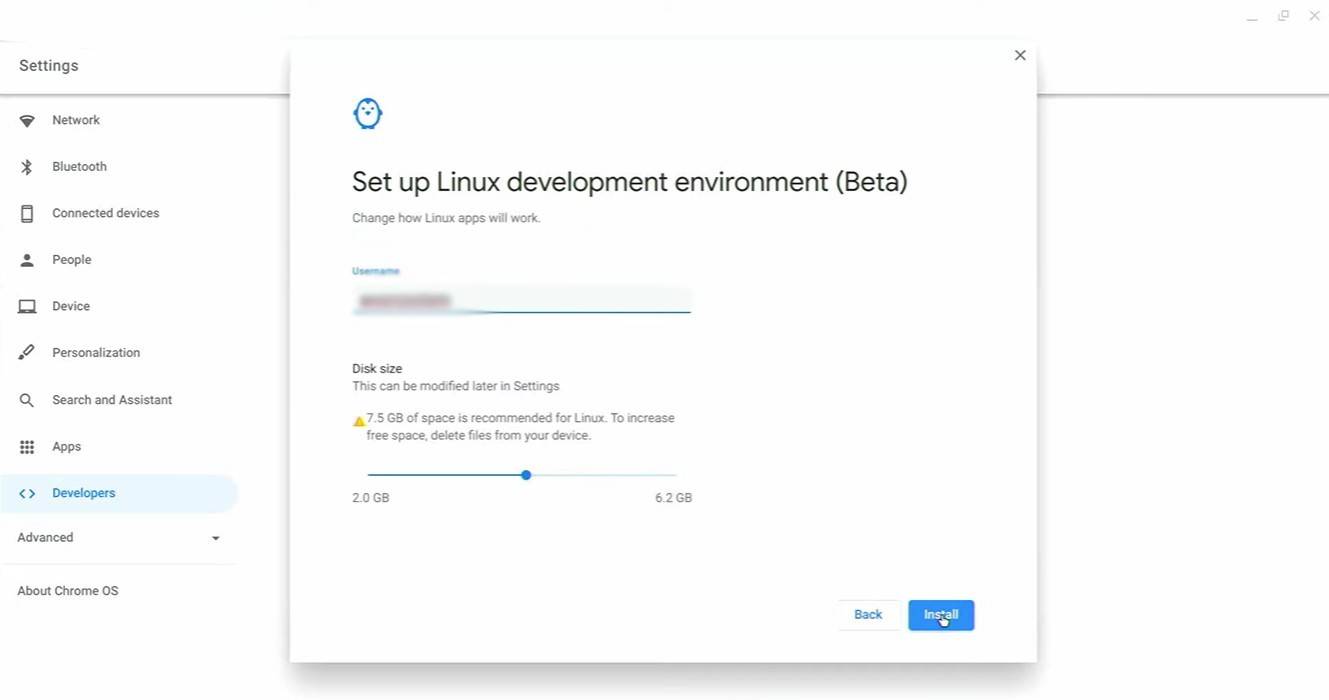 image: youtube.com
image: youtube.com
Chromebook တွင် Minecraft ကိုတပ်ဆင်ခြင်း
developer mode ကိုဖွင့်ထားပြီး, သင်သည် Minecraft ကိုတပ်ဆင်ရန်အဆင်သင့်ဖြစ်နေပြီ။ ချောချောမွေ့မွေ့တည်ဆောက်မှုလုပ်ငန်းစဉ်ကိုသေချာစေရန်အသေးစိတ်ညွှန်ကြားချက်များကိုလိုက်နာပါ။
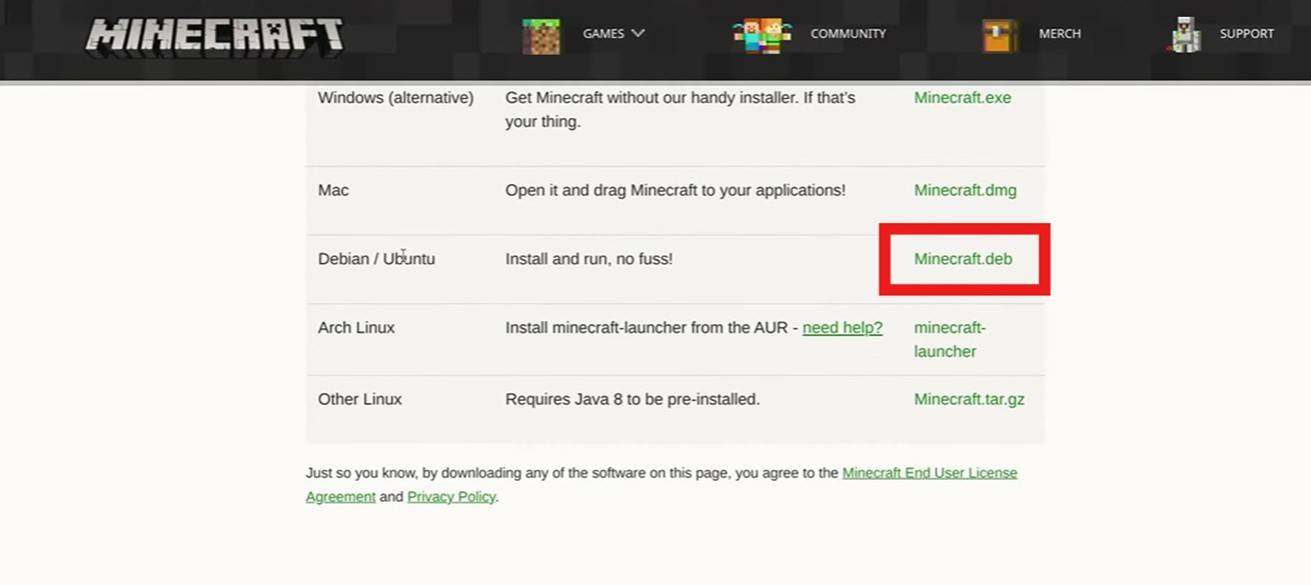 image: youtube.com
image: youtube.com